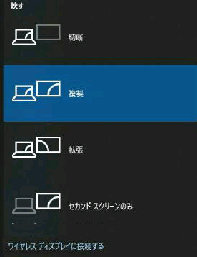次に、「プロジェクションモードの変更」
を確認してみましょう。
次図の拡大画面を参照してください。
「プロジェクションモードの変更」 のメニューです。
接続画面で 「プロジェクションモードの変更」 リンクを
クリックすると このメニューが表示されます。
●「接続」アプリで PC画面を他の PC にミラーリング 3/3
接続元 PC で、アクションセンターの
クイックアクションにある 「接続」 ボタンを
押すと、接続画面が再表示されます。
・・・前のページの続きです・・・
これで、接続先 PC でも入力操作が出来る
ようになりました。
また、この画面で 「切断」 ボタンを押すと、
接続は終了します。
■ 切断/接続が終了する
■ 複製/ミラーリング(両方の PC に同じ画面が表示)
■ 拡張/画面が両方の PC に広がる
■ セカンドスクリーンのみ/
接続先 PC にのみ表示され、接続元 PC はブランク
□ このデバイスからのマウス、キーボード
タッチ、ペン入力を許可する
にチェックを入れてください。
それでは、ミラーリングしている接続先 PC
で、マウスやキーボード等を使用出来る
ようにしてみましょう。